目次
概要
CSVファイルやAPIを利用して、OBC商蔵奉行と連携することが可能です。
【対象データ】
・受注データ(受注伝票/売上伝票)の出力
・得意先データの取り込み(加盟店情報として取り込み)
・商品データの取り込み(販売価格の更新)
【対応バージョン】
CSV
・商奉行i10,i11,クラウド
※商奉行クラウドでCSVの取込を実施する場合は商奉行側での取込設定が必要です。
API
・商奉行クラウド
OBC受注伝票・売上伝票の出力手順
CSVでの出力
受注 > 受注一覧 >伝票・CSV出力パネル[販売管理システム連携]タブ販売管理連携用のプルダウンより「OBC受注伝票CSV」または「OBC売上伝票CSV」を選択して、
CSVを出力してください。
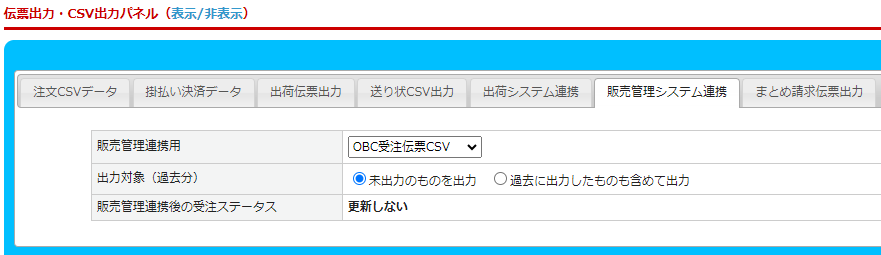
補足
CSVデータを楽楽B2Bの特定ディレクトリに出力、またはFTP経由で外部システムに連携可能です。
APIでの連携
受注 > 受注一覧 >伝票・CSV出力パネル[販売管理システム連携]タブ販売管理連携用のプルダウンより「OBC受注伝票API」または「OBC売上伝票API」を選択して、
API連携してください。
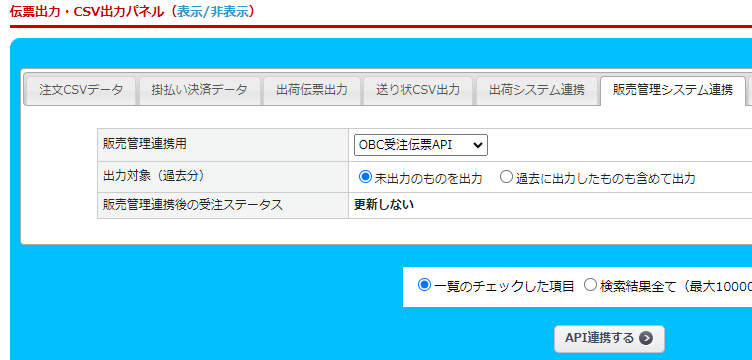
事前設定
外部サービス連携(API連携時のみ)
OBC連携
基本設定 > 店舗設定 > [外部サービス連携] タブ にて、OBC連携を設定します。API定義は、バッチ処理に使用します。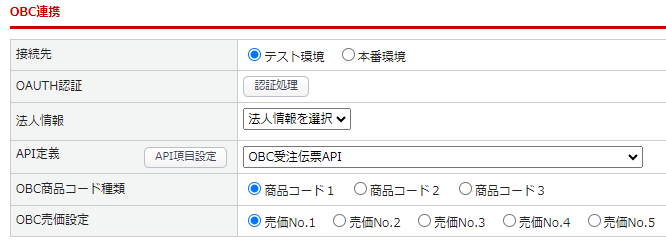
API項目設定
基本設定 > 店舗設定 > [外部サービス連携] タブの【API項目設定】ボタンから、API出力する項目を設定できます。
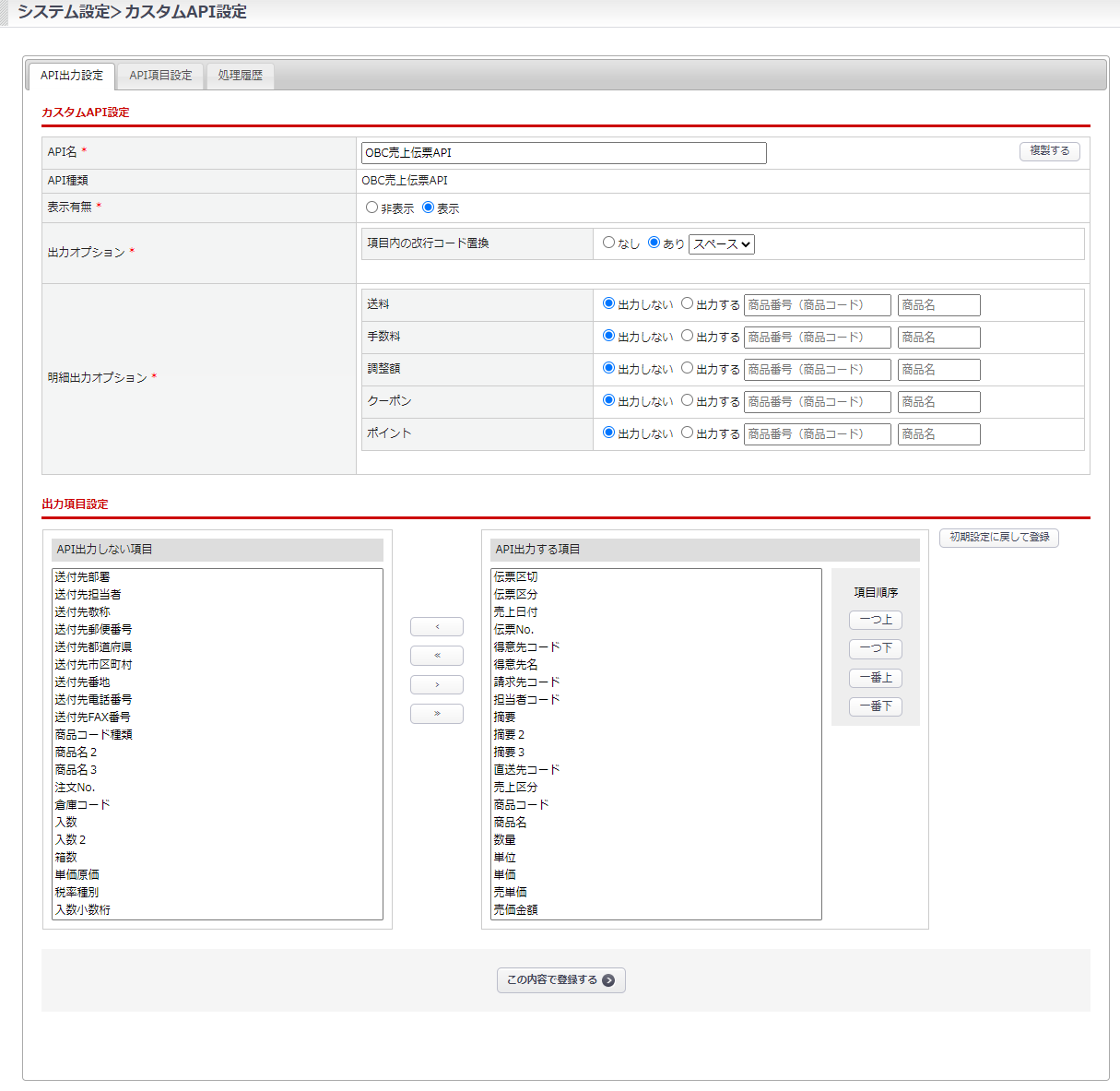
出力設定
OBC支払区分
基本設定 > 支払方法設定 にて、OBC支払区分を設定します。「掛売上」または「現金売上」を選択してください。
請求先コード
加盟店 > 加盟店管理 > (対象加盟店の詳細画面)>[得意先情報]タブ にて、OBCシステム連携用の請求先コードを設定することができます。
未設定の場合、得意先コードが出力されます。

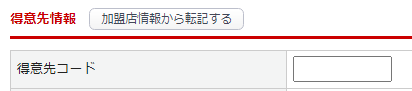
対象受注ステータス
基本設定>管理システム設定>管理システム設定 > [業務フロー設定] タブ にて、対象の受注ステータスやAPI連携OK時 受注ステータスを設定します。

売上日
基本設定>管理システム設定>管理システム設定 > [受注管理設定] タブ にて、売上日の利用有無を設定することができます。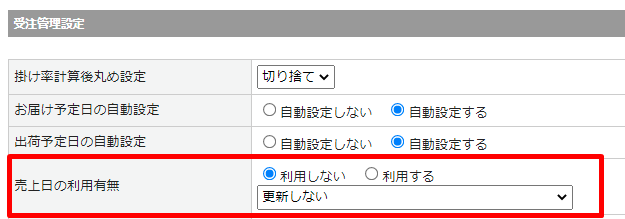
- 「利用する」を選択すると、売上日を設定することができ、売上日付として「売上日」が出力されます。
- 「利用しない」を選択すると、OBC売上伝票を出力した際に、売上日付として「お届け日(希望納期日)」が出力されます。「お届け日(希望納期日)」が未設定の場合には「出荷日」が出力されます。
※売上日付として出力される項目が空欄の場合には、OBC売上伝票は出力されません。
出力オプション(CSV出力時のみ)
システム設定 > カスタムCSV管理 >[販売] タブ にて、「OBC受注伝票CSV」「OBC売上伝票CSV」を選択し、カスタムCSV設定画面にて設定することができます。
税込区分にて、「税別ベース」または「税込ベース」を選択してください。
選択した税込区分でCSVファイルが出力されます。
カスタムCSV管理の詳細については<こちら>をご参照ください。

加盟店の登録・更新手順
OBC商蔵奉行の得意先を、楽楽B2Bに加盟店として登録・更新します。
OBC商蔵奉行にて、得意先データをCSVファイル(出力項目がHMCUからはじまる形式)で出力します。
加盟店 > 加盟店CSV登録 にて、ファイル種別「OBC得意先データCSV」を選択後に、
ファイルをアップロードして登録します。
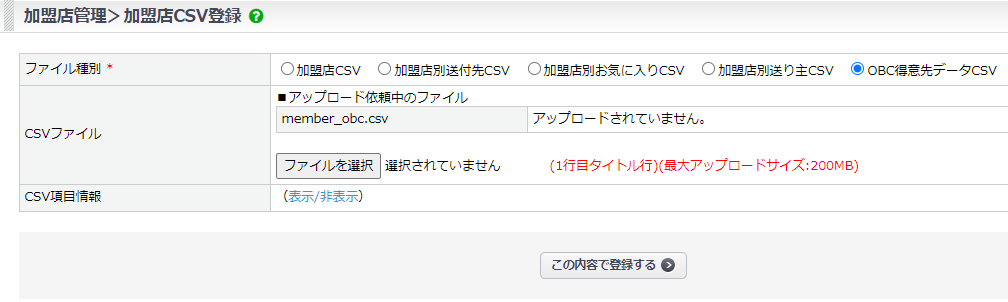
加盟店の更新については、項目「HMCU001」の得意先コードと
加盟店 > 加盟店管理 > (対象加盟店の詳細画面)>[得意先情報]タブの項目「得意先コード」を紐づけて更新します。
CSVファイルの項目「HMCU001」と同一の得意先コードをもつ加盟店が楽楽B2Bに存在する場合、
加盟店の登録内容が更新されます。
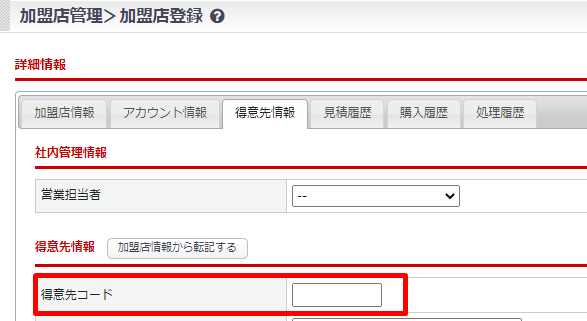
商品価格の更新
OBC商蔵奉行に登録されている商品価格を楽楽B2Bに登録されている出品商品登録の項目「販売価格」に反映します。
また、「原価」を項目HMGO050(仕入原価(税抜))の値、「表示価格」をHMGO047(標準価格(税込))の値、
消費税込で更新します。
OBC商蔵奉行にて、商品データをCSVファイル(出力項目がHMGOからはじまる形式)で出力します。
出品 > 出品商品CSV登録 にて、ファイル形式「OBC形式」を選択後に、CSVファイルをアップロードして更新します。
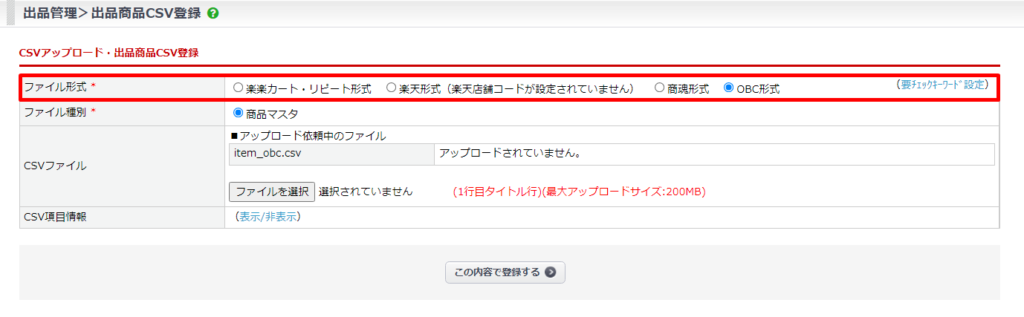
OBC連携設定

OBC商品コード種類
出品商品登録の商品の項目「販売価格」は、楽楽B2Bの商品番号とOBC商蔵奉行の商品コード(商品コード2、商品コード3)に紐づいて更新されます。
基本設定 > 店舗設定 > [外部サービス連携] タブから、紐づくOBC商品コードの種類を選択してください。OBC売価設定
商品価格の更新に利用するOBC商蔵奉行の商品の売価を設定します。
設定した売価(税込)で楽楽B2Bの出品商品登録の項目「販売価格」が更新されます。

